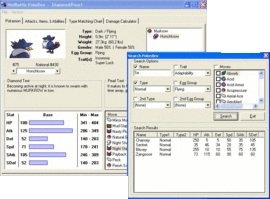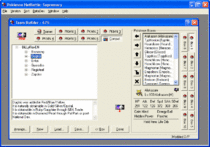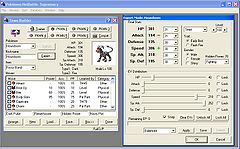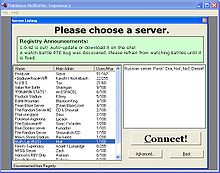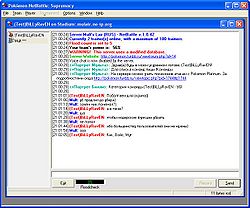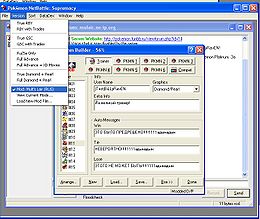Pokémon NetBattle — различия между версиями
(правка сильной невнимательности) |
(+заходим на сервер) |
||
| Строка 38: | Строка 38: | ||
[[Файл:NBSScreen1.JPG|360px|thumb|right|Главное меню]] | [[Файл:NBSScreen1.JPG|360px|thumb|right|Главное меню]] | ||
* '''Team Builder''' - главный инструмент любого баттлера - [[Pokémon NetBattle#Настройка команды|Редактор Команд (РК)]]. В нём вы можете выставить себе покемонов, их атаки, вещи которые они держат и прочее. | * '''Team Builder''' - главный инструмент любого баттлера - [[Pokémon NetBattle#Настройка команды|Редактор Команд (РК)]]. В нём вы можете выставить себе покемонов, их атаки, вещи которые они держат и прочее. | ||
| − | * '''Start Battling''' - кнопка начала игры и перехода к списку серверов (недоступна, пока не создана или загружена хотя бы 1 команда). | + | * '''Start Battling''' - кнопка начала игры и перехода к [[Pokémon NetBattle#Заходим на сервер|списку серверов]] (недоступна, пока не создана или загружена хотя бы 1 команда). |
* '''Host Server''' - кнопка для создания своего сервера. | * '''Host Server''' - кнопка для создания своего сервера. | ||
* '''About''' - кнопка "О программе". Не самая важная кнопка в игре, на неё можно вообще никогда и не нажимать. | * '''About''' - кнопка "О программе". Не самая важная кнопка в игре, на неё можно вообще никогда и не нажимать. | ||
| Строка 268: | Строка 268: | ||
=== Заходим на сервер === | === Заходим на сервер === | ||
| − | + | [[Файл:NBSScreen3-1.JPG|220px|thumb|right|Список серверов]] | |
| + | Есть готовая команда? Теперь нам открыта кнопка ''Start Battling''. Жмём на неё и попадаем в список доступных серверов для игры. | ||
| + | [[Файл:NBSScreen3-2.JPG|240px|thumb|right|Расширенное подключение]] | ||
| + | Выбираем какой-либо сервер, например ''Mult's Lair (RUS)'', заходим на него кнопкой ''Connect''. | ||
| + | *Не работает список игроков? Видимо сломался регистр - нажимаем кнопку ''Advanced...'' и вводим адрес сервера (в данном случае, ''mulair.no-ip.org''), потом ''OK''. | ||
| + | И вот вы попадаете на сервер, вас приветствуют автоматические сообщения и определитель категории команд. | ||
| + | *Само это окошко можно разделить на три области: левую, где есть список игроков, среднюю и самую большую, где высвечиваются все сообщения и нижнюю, где можно самому писать. | ||
| + | **Интерактировать с первой можно, например, компьютерной мышью. Два раза нажмёте на левую кнопку и попадёте в меню вызова, но об этом позднее. | ||
| + | ***Правая кнопка приводит нас к меню вызвать/посмотреть бой(если сражается)/послать приватное сообщение. Окошко просмотра боя почти аналогично окну боя, одно различие в том, что вы не сражаетесь и вам не дают управлять боем. | ||
| + | ***В привате можете либо посылать сообщения кнопкой ''Send'', либо вызвать собеседника кнопкой ''Challenge...''. | ||
| + | **Cо средним вы интерактировать не можете, разве что читать сообщения. | ||
| + | **В нижней части есть поле для ввода текста, кнопка "Выйти" ''Exit'', недоступная кнопка ''Record'' ("Записать") и кнопка "Отправить" ''Send''. Также, есть маленькая шкала "Флуд" и если она заполнится, вас автоматически кикнут (вышибут) с сервера. | ||
| + | А теперь рассмотрим сильно изменившееся верхнее меню. | ||
| + | [[Файл:NBSScreen4.JPG|250px|thumb|right|На сервере]] | ||
| + | *''File->'' Только два выбора: ''Exit''-выход и ''Save Log...'' (сохраняет записи о разговорах в окне). | ||
| + | *''Team->'' | ||
| + | **''Rearrange Team...'' - поменять порядок покемонов в команде(функция аналогична функции в РК). | ||
| + | **''Access Box...'' - здесь можно получить доступ к быстрой замене ранее созданных и сохранённых покемонов в Боксах на покемонов в команде(принцип схож с Боксами в РК). | ||
| + | **''Change Items...'' - быстро выбрать вещи, которые держат ваши покемоны. Выбираете и жмёте ''OK'', чтобы сохранить, или ''Cancel'', для отмены. | ||
| + | **''Open Team Builder...'' - открывает [[Pokémon NetBattle#Настройка команды|РК]]. | ||
| + | **''Load Another Team...'' - быстрая загрузка из файла сохранённой ранее команды. | ||
| + | *''Player->'' | ||
| + | **Этот пункт соответствует нажатию правой кнопки мыши на тренере в листе игроков: ''Challenge/Info...'', ''Watch Battle...'', ''Private Message...''. | ||
| + | *''Tournament->'' | ||
| + | **Увы, пока этот пункт не открыт и не ясно, что в нём находится. | ||
| + | *''Options->'' здесь можно выбрать галочки: | ||
| + | **''Sound'' - включает звуковые эффекты в игре при входе-выходе и т.п.. | ||
| + | **''Music'' - включает мелодии в битвах/при вызове. | ||
| + | **''Update Player Speeds'' - в окне вызова будет показываться время отклика игрока с сервером. | ||
| + | **''Show Multiline Paste'' - включить возможность вставки в несколько строк (если выключено, то весь многостроковый текст пишется в одну строку). | ||
| + | **''Show Versions Icons'' - оказывать иконки версии, вместо миниаватарок. | ||
| + | **''Color Names in List'' - цвета в списке будут разноцветные(например, те, кто в бою будут выдлены синим цветом). | ||
| + | **''Disable Voice Chat'' - выключить голосовой чат. | ||
| + | **''Silence Main Voice Chat While Battling'' - приглушить основной голосовой чат, когда вы в битве. | ||
| + | **''Mute Own Voiceclips'' - приглушить свой голос. | ||
| + | **''Away'' - отойти (вас не могут вызвать) | ||
| + | ***также, вас не могут вызвать, если вы меняете что-либо в команде или у вас открыто окно вызова. | ||
| + | **И настроить цвет вашего текста вариантом ''Set Colour...'' (процесс выбора очень схож с палитрой в ''Microsoft Paint'': выбираете один из основных цветов или подбираете свой собственный через палитру, нажав кнопку Определить цвет >> (в русском ''Windows XP'')). | ||
| + | *''Window->'' | ||
| + | [[Файл:NBSScreen5.JPG|260px|thumb|right|Ставим модификацию на атаки]] | ||
| + | Этот пункт аналогичен [[Pokémon NetBattle#Window ->|такому же пункту]] во многих здешних окнах. | ||
| + | *''Help->'' | ||
| + | Аналогично [[Pokémon NetBattle#Help->|Help->]], но без варианта ''Web Site...''. | ||
| + | Теперь, если хотите, поставим мод, добавляющий покемонам атаки из ''Pokemon Platinum''. Заходим в [[Pokémon NetBattle#Настройка команды|РК]] через ''Team->Open Team Builder...'' и в верхнем меню выбираем галочку, как на рисунке. | ||
| + | Также, чуть ниже вы можете посмотреть, что нового в моде (''View Current Mods...'') или загрузить ранее сохранённый мод с других серверов (''Load New Mod File''). | ||
=== В битве === | === В битве === | ||
Версия 19:41, 23 апреля 2009
Pokémon NetBattle - это компьютерная программа, симулятор битв покемонов.
| Автор: BiLLyRavEN Пожалуйста, исправляйте только правописание. |
| Требуется вычитка! Вы можете помочь, если прочтёте текст и укажете на ошибки. Высказаться :: Все такие страницы |
| Это - только начало. |
|---|
| Страница будет расширена. |
Содержание
Pokémon NetBattle[1]
Pokémon NetBattle Supremacy
Выход в свет
14 февраля 2009 года вышла модифицированная версия с дополнительной механикой четвёртого поколения, созданная программистом, известным как Bayleef. Это привлекло новых игроков и вернуло некоторых старых. Была улучшена и стабильность работы клиента, что, безусловно порадовало многих, а также введён голосовой чат, что прибавило некоторым веселья в игру.Изменения в последней версии[2], 1.0.42
Версия от 4 марта 2009 года(некоторые изменения я считаю сомнительными)[3]:
- Исправление базы (крикетот, Chatter, Seed Flare, спрайт старли со спины и прочее).
- Исправление глюков и значительные улучшения в протокол голосового чата.
- "\" теперь возможно в коде сервера, для использования Supreme Points.
- Механика четвёртого поколения: Все атаки теперь используются до того, как вызывают нового покемона, включая двойные битвы.
- Evasion Clause (Запрет Уворота) добавлен в правила игры.
- Surf теперь бьёт всех остальных покемонов, кроме атакующего, в двойных битвах.
- Intimidate теперь правильно передаётся путём Trace.
- Quick Powder и Metal Powder дитто теряют свои эффекты после трансформации.
- Item Clause/Uber Clause предупреждения исправлены.
- Lunar Dance теперь восстанавливает и PP.
- Использование Configuration Wizard больше не стирает ваш пароль.
- Если покемон приводит противника в нокаут атакой U-Turn, то тренер этого покемона должен выбрать покемона на замену первым.
- Will-O-Wisp теперь активирует Flash Fire на любых покемонах.
- Глюк с возможностью зайти в Редактор Команд или поставить режим "Отошёл" во время битвы исправлен.
- Ядовитые Летающие и/или Левитирующие покемоны больше не избавляют от Toxic Spikes.
- Опция спрятать/показать команду теперь не сбрасывается каждый раз при смене команды.
- Acupressure теперь может повышать Точность и Уворот.
- Использование Captivate заблокировано свойством Oblivious.
- Roost убирает только Летающий тип у использующего до конца хода.
- Power Trick и Gastro Acid теперь передаются с помощью Baton Pass.
Руководство по программе PNBS
Здесь описывается полный разбор программы, произведённый BiLLyRavEN'ом[4].
Все начинается с запуска ярлыка или же самой программы. После экрана загрузки вы увидите главное меню.
Основное меню главного меню
- Team Builder - главный инструмент любого баттлера - Редактор Команд (РК). В нём вы можете выставить себе покемонов, их атаки, вещи которые они держат и прочее.
- Start Battling - кнопка начала игры и перехода к списку серверов (недоступна, пока не создана или загружена хотя бы 1 команда).
- Host Server - кнопка для создания своего сервера.
- About - кнопка "О программе". Не самая важная кнопка в игре, на неё можно вообще никогда и не нажимать.
- Exit - выход из игры.
Верхнее меню главного меню
File->
- (Ctrl+N) New - Создать новую команду.
- (Ctrl+O) Open - Открыть файл созданной ранее команды.
- (Ctrl+X) Exit - Выход из игры.
Плюс, можно выбрать ранее загруженную команду(до четырёх) выше Exit.
Battle->
- (F2) Start Battling - переход к списку серверов.
- (F3) Advanced... - быстрый переход к расширенному подключению к серверу, используя IP (для приватных серверов или в часы, когда не работает обычный список).
- (F4) Host Server - создать свой сервер.
- Replay... - просмотр записей сыгранных ранее боев (в данное время не работает).
DataDex ->
Верхнее меню позволяет либо выйти через File->Exit, либо выбрать поколение игр, используемое в ДатаДексе через Version-> (поколения игр в списке по возрастанию вниз).
(Ctrl+P) PokéDex
Компактный покедекс, где можно посмотреть базовые значения статов покемонов и минимальные/максимальные реальные значения, физические характеристики, описания, способ эволюции и атаки, которые учит данный покемон. Также, есть поиск покемонов по имени, типу, способности, атаке и группе яиц.
(Ctrl+M) MoveDex
Здесь можно посмотреть все атаки, вещи и свойства, которые есть в игре. Для свойств/атак - есть кнопки поиска покемонов, которые обладают данной способностью/учат данную атаку. У атак также более подробно расписаны:
- Type: Тип атаки(один из восемнадцати элементальных типов).
- Category: Категория атаки, Специальная/Физическая/Другая. Специальные зависят от сп. атаки и сп. защиты, физические - от атаки и защиты, другие ни от чего не зависят.
- Power: базовый урон, наносимый атакой.
- Acc.: точность атаки, в процентах. Прочерк - абсолютное попадание.
- Effect: дополнительный эффект атаки, например, повышение атаки или защиты.
- PP: количество очков действий, т.е. сколько раз вы смможете применить данную атаку в бою.
- Target: На кого действует атака(На никого/себя/одного врага/обоих врагов/всех на поле).
- Details: дополнительные детали.
- Contact Move - есть ли при атаке физический контакт(таковой есть у всех физических атак).
- Sound Move - звуковая атака. Категория атак, важная для пары способностей, а именно Какофонии и Soundproof, т.к. покемоны с данной способностью невосприимчивы к таким атакам.
- King's Rock/ Razor Fang - добавляется ли у атаки дополнительный "эффект испуга" от вещей King's Rock и Razor Fang.
- BrightPowder - влияет ли добавочная уворотливость от вещи BrightPowder на атаку.
(Ctrl+B) BattleDex
Таблица эффективности типов. Здесь вы можете узнать атаки какого типа сильнее типа защищающегося покемона, или же наоборот слабее, а может и вовсе неэффективны. Верхний горизонтальный ряд и каждый тип по вертикали вниз - защищающиеся типы, боковой вертикальный столбик и по горизонтали направо - типы атак.
Пример: атаки призрачного типа бьют с нормальной эффективностью по покемонам боевого типа, но атаки боевого типа не наносят никакого вреда призракам.
Условные обозначения:
- Зачеркнутый поке болл - атака наносит 0% урона.
- Серый поке болл - атака наносит 50% урона.
- Полноцветный (красно-белый) поке болл - атака наносит 200% урона.
- Пустое место - атака наносит 100% урона.
- Красные полосы - специальные типы, зависимость от специальных статов (Сп. Атт., Сп. Деф.). Только для 1-3 Поколений Игр, в 4 зависимость от специальных/физических статов выражена только в категориях движений.
- Белые полосы - физические типы, зависимость от физических статов(Атт., Деф.). Только для 1-3 Поколений Игр, в 4 зависимость от специальных/физических статов выражена только в категориях движений.
(Ctrl+D) DamageCalc
Неплохой калькулятор для вычисления возможного урона по покемону. Здесь есть три поля:
- Attacker - параметры атакующего покемона.
- Level - уровень атакующего покемона.
- Attack/Sp. Atk - реальное значение атаки/сп. атаки(как посмотреть в бою).
- Move Power - атака и её мощь (настройка мощи нужна только в некоторых особых случаях, как, например, с атакой Hidden Power). Выбираете атаку, с которой действуете на защищающегося покемона, мощь ставится автоматически.
- Same Type Attack Bonus (STAB) - СТАБ или БАТТ (Бонус Атаки Такого же Типа) - это увеличение мощи атаки в 1,5 раза, если тип атаки совпадает с типом(одним из типов) покемона. Поставьте галочку при расчётах, если бонус имеет место.
- Type Boosting Item Bonus(TBIB) - ТБИБ или БОПВ(Бонус От Повышающей Вещи) - увеличение мощи атаки в 1,2 раза, если тип атаки соответствует с типом, который повышает вещь(для Табличек Арсеуса, BlackGlasses, Charcoal и подобным) или же если вещь является специальной для покемона (Lustrous Orb, Adamant Orb, Platinum Orb). Поставьте галочку при расчётах, если бонус имеет место.
- Low-HP Trait Bonus(LHTB) - ЛХТБ или БСМЗ(Бонус от Способности при Малом Здоровье) - увеличение мощи атаки в 1,5 раза, если у вашего покемона способность Swarm/Overgrow/Blaze/Torrent, его здоровье ниже отметки в одну треть и тип атаки, соответственно способностям: Жук/Травяной/Огненный/Водяной. Поставьте галочку при расчётах, если бонус имеет место.
- Weather Modificier - Погодный Показатель. Если на атаку влияет погода, выбирайте Power Boost при увеличении силы атаки, или же Power Reduction при уменьшении. Если не влияет - оставляйте No Effect.
- Влияние погоды на мощь атаки:
- Снег - Solar Beam ослабевает в два раза; Moonlight, Synthesis и Morning Sun лечат четверть здоровья.
- Дождь - Мощь водяных атак возрастает в 1,5 раза; мощь огненных атак ослабевает в два раза; Solar Beam ослабевает в два раза; Moonlight, Synthesis и Morning Sun лечат четверть здоровья.
- Солнце - Мощь огненных атак возрастает в 1,5 раза; мощь водяных атак ослабевает в два раза; Moonlight, Synthesis и Morning Sun лечат две трети здоровья.
- Песчаная Буря - Solar Beam ослабевает в два раза; Moonlight, Synthesis и Morning Sun лечат четверть здоровья.
- Влияние погоды на мощь атаки:
- Defender - параметры защищающегося покемона.
- Defense/Sp. Def - защита/сп. защита принимающего атаку покемона. Посмотреть в бою нельзя, можно лишь предположить, выставляется автоматически среднее.
- Type Effectiveness - выставляется автоматически для выбранного покемона, но в некоторых случаях можно и поправить (для Арсеуса, Кастформа, Кеклеона, Поригонов и проч.), также, здесь не включены случаи с нулевым уроном(может, исправят в будущем).
- Light Screen/Reflect(None/Single Battle/Double Battle) - выберите один из трёх вариантов при девяти случаях:
- Не включены ни Light Screen, ни Reflect - None
- Включен Light Screen, но атакуют физической атакой - None
- Включен Reflect, но атакуют специальной атакой - None
- Включен Light Screen, атакуют специальной атакой, в случае одиночной битвы (мощь специальной атаки меньше наполовину) - Single Battle
- Включен Reflect, атакуют физической атакой, в случае одиночной битвы (мощь физической атаки меньше наполовину) - Single Battle
- Включены и Reflect, и Light Screen, атакуют любой атакой, в случае одиночной битвы (мощь любой атаки меньше наполовину) - Single Battle
- Включен Light Screen, атакуют специальной атакой, в случае двойной битвы (мощь специальной атаки меньше на треть) - Double Battle
- Включен Reflect, атакуют физической атакой, в случае двойной битвы (мощь физической атаки меньше на треть) - Double Battle
- Включены и Reflect, и Light Screen, атакуют любой атакой, в случае двойной битвы (мощь любой атаки меньше на треть) - Double Battle
- Critical Hit - поставьте галочку в расчётах, если хотите посмотреть, сколько урона получится, если вы атакуете критическим ударом.
- Result - Результат и дополнительные настройки.
- Pokemon - в списке выбираете защищающегося покемона.
- Level - выбираете уровень защищающегося покемона.
- HP EV - предпологаемое количество EV (ОУ, Очков Усердия) в HP(ХП, Здоровье). Советую оставить максимальное значение, чтобы знать наверняка.
- Def EV - предпологаемое количество EV (ОУ, Очков Усердия) в защиту. Советую оставить максимальное значение, чтобы знать наверняка.
- Defense/Sp. Def. - в какую именно защиту(обычную или специальную) ОУ вложены.
- Nature Boost/Nature Neutral/Nature Reduction - предполагаемый бонус в защиту от характера.
- Nature Boost - для повыщающих определённую защиту характеров.
- Nature Neutral - для характеров, не повышающих/понижающих ничего или же дающие плюс и минус другим статам.
- Nature Reduction - для понижающих определенную защиту характеров.
- Советую ставить Nature Boost, чтобы, опять же, узнать наверняка.
- Battle Mod - боевой модификатор защиты (как посмотреть в бою).
- Результат - картинка с покемоном, процентарным значением урона и шкалой Здоровья. Также, урон написан сверху.
Options->
Настройки игры.
- Set Options... - здесь в трёх вкладках можно настроить многое в игре.
- Display&Sound
- В поле Text Display ставьте галочки, если хотите чтобы текст был с дополнительными эффектами
- В поле Battle Messages выбирайте Extended для более подробных описаний битв
- Use Nicknames для отображения прозвищ покемонов
- Trainer's Prefix для отображения имени хозяина в описании
- В поле для ввода выберите задержку в миллисекундах для атак
- В Animation&Display вы пока что можете выбрать:
- Animate HP Bars (показывать убывание Здоровья или его повышение)
- Enable Backgrounds - показывать задний план места битвы
- В Audio вы выбираете должны ли звучать музыка или звуки в игре
- Нажав Configure Sounds..., можете настроить эти же самые звуки по своему усмотрению
- System
- В поле Team выбираете:
- показывать ли свою команду при вызове другим игрокам(Show Other Players)
- или нет(Hide Until Battle)
- ставьте галочку, если хотите, чтобы ваша команда автоматически загружалась при запуске программы.
- В полях Logs и Replays ставьте галочки, если хотите сохранять записи о боях или о общении на сервере.
- В поле Automatic Updates выбираете включить ли автоматическое обновление или нет
- можно проверить на наличие обновлений с помощью кнопки Check Version
- можно будет выбрать язык и, как только появятся нужные инструменты для этого, Mult и BiLLyRavEN сделают перевод программы на русский
- вы можете по кнопке Stored Password... поменять пароль
- по кнопке Reregister .PNB Files зарегистрировать файлы в вашей системе, если вы, например, систему переустановили
- В поле Team выбираете:
- Chat Windows: Здесь - настройки сообщений в чате.
- По порядку, что включает каждая галочка:
- кто пришел
- кто ушел
- начало битвы
- результат битвы
- возвращение на сервер после битвы
- кто отошел, кто вернулся
- игнорирование
- смена команды
- смена ника
- Галочки справа:
- обрабатывать ссылки
- показывать временной штамп
- Ниже - формат временного штампа, можете сделать так, чтобы его вообще не было, оставьте поле пустым, или же, до [YYYY:MM:DD:hh:mm:ss] показывать какой сейчас год, месяц, день, час, минута и секунда.
- В поле Lines выбираете, сколько строк будет максимум на экране
- по кнопке Word Filter... сможете указать слова, которые будут спрятаны от ваших глаз(мат, допустим).
- По порядку, что включает каждая галочка:
- Display&Sound
- Wizard... - быстрый мастер настройки игрыФайл:NBS Menu2.gifСтраница из мастера
- Нажмите Next>> два раза, потом установите пароль и подтвердите его повторным написанием, жмите Next>>
- В поле Audio галочками отметьте Sound(Звуки) и Music(Музыку), если они вам нужны в игре
- В поле Battle Messages выбираете из Normal или Extended стилей описания битвы
- Советую выбрать Extended, он подробнее
- В поле Animation можете:
- поставить галочку на HP Bars, будет анимация уменьшения здоровья, так будет более схоже с обычными играми
- Галочку на Pokemon поставить пока нельзя(не сделали)
- В поле Text Display: если поставите галочку на Use Fancy Text, то в игре будут доступны разноцветные шрифты, курсив, жирность и прочее.
- В поле Background ставьте галочку на Enable, если хотите, чтобы в бою был задний фон.
- Жмите Next>>, и вы увидите следующие поля.
- В поле Automatic Updates пока галочек можете не ставить, т.к. функция автообновления в данный момент очень плохо работает.
- В поле Team выбирайте одно из двух:
- показывать свою команду другим игрокам(Show Other Players), которые вас вызывают
- или не показывать(Hide Until Battle)
- В двух других полях - Logs и Replays ставьте галочки, если хотите сохранять записи о боях или об общении на сервере.
- Нажмите Next>> и Finish.
- Нажмите Next>> два раза, потом установите пароль и подтвердите его повторным написанием, жмите Next>>
Window ->
Здесь можно переключать внутриигровые окна, например, у вас открыто в игре четыре окна: просмотр двух битв, своя битва и окно сервера. Здесь вы можете выбрать одно из окон, которое хотите сделать активным, т.е. выдвинуть на передний план. Так же сменой порядка окон занимается комбинация клавиш Ctrl+Tab.
Help->
- (F1) Help... - в данный момент, переход на ссылку, где рассказывается об изменениях в игре.
- (Shift+F1) Web Site... - переход на сайт разработчика NBS.
- (Ctrl+A) About - некоторые сведения о программе.
Настройка команды
Нажимая на кнопку Team Builder из главного меню, мы попадаем в РК - Редактор Команд.
Верхнее меню
Верхнее меню почти повторяет предыдущее:
- В File->
- исчезает Exit (выход), но появляются
- Close Team Builder, закрывающий РК и возвращающий нас к главному меню
- Save (Ctrl+S), который почему-то не работает
- Save As... (Ctrl+A), просто сохраняющий, без выбора формата (т.к. оба формата на выбор одинаковые)
- Revert возвращает команду к состоянию при открытии РК
- Export to Text позволяет быстро описать подробный состав вашей команды текстом(например для форумов, чтобы оценили)
- В Version-> же можно выбрать режим игры(от первого до четвертого поколения), оставляем пока режим Full Diamond + Pearl.
- В Sort-> можно выбрать в каком порядке будут покемоны в поле для выбора
- по национальному покедексу
- покедексу второго
- третьего
- или четвертого поколения
- в алфавитном порядке
- Самые удобные варианты первый и последний, но сам порядок, фактически, важного значения не имеет.
- DataDex -> полностью повторяется
- Window -> полностью повторяется
- В Help-> отсутствует (F1)Help.
Окно редактора
В самом окне есть три поля, восемь вкладок и шесть кнопок.
Кнопки:
- Arrange позволяет изменить порядок покемонов в вашей команде
- New создает новую пустую форму для создания команды
- Load... позволяет загрузить ранее созданную команду
- Save... сохранить команду
- Box>> расширяет окно РК и открывает нам быстрый доступ к покемонам, созданными ранее и оставленными здесь на хранение. Здесь есть также шесть кнопок, 10 вкладок и краткая информация о сохранённом покемоне
- стрелка налево заменяет текущего покемона в настройке на сохранённого
- вправо - сохраняет покемона
- кнопки вверх и вниз меняют порядок сохранённых
- крестик удаляет
- пятая кнопка же перемещает в другую вкладку бокса(которых 10), если поставить галочку, то покемон просто скопируется и будет в двух боксах
- Done закрывает РК
Поля:
- в поле Image можно выбрать себе мини-аватару(пока что одну из 15).
- поле Info:
- пишем свое имя(ник) в Name
- потом выбираем графику игры (рекомендуется Diamond/Pearl хотя опять же, особой разницы нет, только в красоте) в Graphics
- пишем дополнительную информацию в Extra Info, например, "Йа великий тренер!" (ну или что-либо другое более вразумительное)
- Поле Auto Messages позволяет вам установить автоматические фразы при Выигрыше/Ничье/Проигрыше. Пишите соответственно в каждое поле для каждого случая.
Вкладка Compat.: Здесь можно посмотреть краткую информацию о команде а так же, по иконкам можно понять со сколькими версиями игры команда легальна. Это особо и не важно, если только вы не хотите играть в старые режимы игры(1-3 поколение).
Теперь же, мы открываем любую из шести вкладок с именем PKMN(1,2,3,4,5,6) и начинаем настраивать.
- выбирайте покемона из списка под надписью Pokemon и жмите Switch
- краткая информация о покемоне всегда видна справа, вместе с его спрайтовым изображением
- можете выбрать ему прозвище в поле Nickname
- вещь, которую он держит, из списка под словом Item
- в таблице пониже выбираете до четырёх атак покемону и жмёте на Expert...
- Поле Final Stats:
- В списках с цифрами 31 (IV) лучше не трогать (если только вы не опытный игрок и знаете зачем занижаете статы покемону).
- Справа, базовое Serious поменяйте на выгодный для покемона характер, занижая не самый нужный для него стат (красный минус около статов слева), но повышая важный (зеленый плюсик)
- выбираете уровень покемону (по умолчанию 100, максимум, желательно так и оставлять)
- ниже можете выбрать одну из способностей покемона(если их вообще две)
- пол покемона (Female - женский, Male - мужской; пол важен в некоторых аспектах игры)
- альтернативную редкую расцветку "Shiny", поставив галочку
- тип Hidden Power (при этом чуть-чуть занижаются статы, кроме Dark-типа; не трогайте, если сам Hidden Power как атаку не используете)
- В поле EV Distribution есть подвижные указатели, с помощью которых можно настроить статы покемонов, улучшая то что нам нужно, но жертвуя другими статами.
- Всего EP - 510 и вы вольны потратить их как хотите.
- Возле каждого из шести указателей есть место для галочки и надпись Lock, нажав на которую вы защитите этот указатель от изменения вызванного увеличением количества очков на другом указателе, ведь они все двигаются синхронно, если запасные очки закончились.
- Галочка с надписью Snap позволяет двигать каждый указатель на 4 очка, т.е. на то нужное количество, при котором стат изменяется на единицу.
- кнопка Clear EV обнуляет все показатели и возвращает 510 очков, чтобы вы могли все настроить заново
- Unlock All убирает ве галочки с Lock
- Lock All наоборот, ставит
- кнопка Apply при выборе сетов слева (Balanced/Strengths/Weaknesses/пользовательские) ставит указатели на настройки сета
- Save сохраняет сет, позволяя вам перед этим выбрать название
- Delete удаляет пользовательский сет
- Нажмите OK, чтобы сохранить изменения, или же Cancel, чтобы их отменить.
- Поле Final Stats:
Потом повторяете похожие операции с другими пятью покемонами - и ваша команда готова. Старайтесь строить сбалансированные команды.
Заходим на сервер
Есть готовая команда? Теперь нам открыта кнопка Start Battling. Жмём на неё и попадаем в список доступных серверов для игры.
Выбираем какой-либо сервер, например Mult's Lair (RUS), заходим на него кнопкой Connect.
- Не работает список игроков? Видимо сломался регистр - нажимаем кнопку Advanced... и вводим адрес сервера (в данном случае, mulair.no-ip.org), потом OK.
И вот вы попадаете на сервер, вас приветствуют автоматические сообщения и определитель категории команд.
- Само это окошко можно разделить на три области: левую, где есть список игроков, среднюю и самую большую, где высвечиваются все сообщения и нижнюю, где можно самому писать.
- Интерактировать с первой можно, например, компьютерной мышью. Два раза нажмёте на левую кнопку и попадёте в меню вызова, но об этом позднее.
- Правая кнопка приводит нас к меню вызвать/посмотреть бой(если сражается)/послать приватное сообщение. Окошко просмотра боя почти аналогично окну боя, одно различие в том, что вы не сражаетесь и вам не дают управлять боем.
- В привате можете либо посылать сообщения кнопкой Send, либо вызвать собеседника кнопкой Challenge....
- Cо средним вы интерактировать не можете, разве что читать сообщения.
- В нижней части есть поле для ввода текста, кнопка "Выйти" Exit, недоступная кнопка Record ("Записать") и кнопка "Отправить" Send. Также, есть маленькая шкала "Флуд" и если она заполнится, вас автоматически кикнут (вышибут) с сервера.
- Интерактировать с первой можно, например, компьютерной мышью. Два раза нажмёте на левую кнопку и попадёте в меню вызова, но об этом позднее.
А теперь рассмотрим сильно изменившееся верхнее меню.
- File-> Только два выбора: Exit-выход и Save Log... (сохраняет записи о разговорах в окне).
- Team->
- Rearrange Team... - поменять порядок покемонов в команде(функция аналогична функции в РК).
- Access Box... - здесь можно получить доступ к быстрой замене ранее созданных и сохранённых покемонов в Боксах на покемонов в команде(принцип схож с Боксами в РК).
- Change Items... - быстро выбрать вещи, которые держат ваши покемоны. Выбираете и жмёте OK, чтобы сохранить, или Cancel, для отмены.
- Open Team Builder... - открывает РК.
- Load Another Team... - быстрая загрузка из файла сохранённой ранее команды.
- Player->
- Этот пункт соответствует нажатию правой кнопки мыши на тренере в листе игроков: Challenge/Info..., Watch Battle..., Private Message....
- Tournament->
- Увы, пока этот пункт не открыт и не ясно, что в нём находится.
- Options-> здесь можно выбрать галочки:
- Sound - включает звуковые эффекты в игре при входе-выходе и т.п..
- Music - включает мелодии в битвах/при вызове.
- Update Player Speeds - в окне вызова будет показываться время отклика игрока с сервером.
- Show Multiline Paste - включить возможность вставки в несколько строк (если выключено, то весь многостроковый текст пишется в одну строку).
- Show Versions Icons - оказывать иконки версии, вместо миниаватарок.
- Color Names in List - цвета в списке будут разноцветные(например, те, кто в бою будут выдлены синим цветом).
- Disable Voice Chat - выключить голосовой чат.
- Silence Main Voice Chat While Battling - приглушить основной голосовой чат, когда вы в битве.
- Mute Own Voiceclips - приглушить свой голос.
- Away - отойти (вас не могут вызвать)
- также, вас не могут вызвать, если вы меняете что-либо в команде или у вас открыто окно вызова.
- И настроить цвет вашего текста вариантом Set Colour... (процесс выбора очень схож с палитрой в Microsoft Paint: выбираете один из основных цветов или подбираете свой собственный через палитру, нажав кнопку Определить цвет >> (в русском Windows XP)).
- Window->
Этот пункт аналогичен такому же пункту во многих здешних окнах.
- Help->
Аналогично Help->, но без варианта Web Site.... Теперь, если хотите, поставим мод, добавляющий покемонам атаки из Pokemon Platinum. Заходим в РК через Team->Open Team Builder... и в верхнем меню выбираем галочку, как на рисунке. Также, чуть ниже вы можете посмотреть, что нового в моде (View Current Mods...) или загрузить ранее сохранённый мод с других серверов (Load New Mod File).